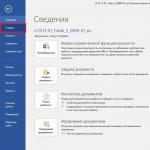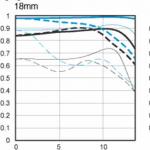So binden Sie Anzeigen in die Android-App ein So fügen Sie der Android Phonegap-App Admob-Anzeigen hinzu. Aggregator der AdToApp-Werbeplattform
Firebase bietet ziemlich umfangreiche Analysen (zumindest für mich als Programmierer, nicht als Vermarkter) der Werbung in Ihrer Anwendung (Höhe, Gewicht, Land, Anzahl der Aufrufe, Android-Version, auf der sie installiert wurde usw. usw.).
Zuerst wurde es gefunden, aber es ist für Eclipse, und nach den ersten Versuchen, dem Beispiel zu folgen, begannen Warnungen vor veralteten und im Allgemeinen Fehlern.
Nachdem Sie weitere Informationen gelesen haben, wurde klar, dass die Umstellung von AdMob auf Firebase erst kürzlich stattgefunden hat und Sie es selbst herausfinden müssen.
Mal sehen, wie man jetzt damit leben kann
Mindestanforderungen: (mit denen der Artikel geschrieben wurde).- Android-Studio 2.2.2
- In der Google Developer Console registriert sein
- Bei AdMob registriert sein
Schritt 1
Abhängigkeiten hinzufügen zu build.gradle Dateien. Das Erste in "Modul: App":
Jetzt im zweiten ("Project: AdMobOnHabr"):

Danach wird empfohlen, Tools → Android → „Sync Project with Gradle Files“ auszuführen und das Projekt zu kompilieren. Es ist noch kein Ergebnis sichtbar, aber Hauptsache es gibt keine Fehler? Exzellent! Mach weiter.
Schritt 2
Melden Sie sich bei Ihrem AdMob-Konto an. Wir fügen die Anwendung manuell hinzu (wenn Ihre Anwendung bereits auf Google Play veröffentlicht ist, verwenden Sie die Suche auf der ersten Registerkarte).
Fügen wir unserer Anwendung eine Anzeige hinzu Banner(Ich schlage vor, dass Sie sich mit anderen Typen vertraut machen). Aktualisierungsrate Ich habe das zulässige Minimum ausgewählt - 30 Sek., der Name des Anzeigenblocks liegt bei Ihnen.

Als Nächstes werden Sie aufgefordert, „Firebase Analytics einzurichten ( nicht unbedingt)" - das richtige Wort unterstrichen. Bisher ist es nutzlos überspringen. Wir machen uns mit der "Anleitung zur Integration" vertraut, klick Bereit. Nach der Weiterleitung sehen wir die Seite und die langersehnte ID des Anzeigenblocks:

Hinzufügen Anzeigenblock-ID in Zeichenfolgen.xml:

Vergessen Sie nicht, dass ein Anzeigenblock in einer anderen Aktivität eine neue ID benötigt.
Schritt 3
Fügen Sie ein AdView-Element hinzu activity_admobbanner.xml:
In das Attribut „ads:adUnitId“ schreiben wir die Ressource aus Zeichenfolgen.xml mit Anzeigenblock-ID.
Ein paar Tipps und Hinweise:
Schritt 4
Initialisieren des Google Mobile Ads SDK. Dazu benötigen Sie eine App-ID aus AdMob. Klicken Ausrüstung oben rechts → Bewerbungsmanagement:
Hier ist es, Glück ist die gewünschte App-ID:

Die Initialisierung selbst schreiben wir mit unserer App-ID:

Schritt 5
Als letzte Aktion wird laut Google die lang ersehnte Anzeige in das AdView-Element geladen:
Auf dem Emulator können Sie gemäß der AdMob-Richtlinie keine echten Anzeigen anzeigen (es werden nur Testanzeigen gezeigt). Ziemlich logisch. Aber wenn Sie ein echtes Gerät haben, können Sie die Anzeige in Aktion darauf testen und sich mit Erfolg erfreuen.

Es scheint, dass alles wie geschrieben gemacht wurde, alles sollte funktionieren und es ist Zeit für uns, ins Bett zu gehen, um am nächsten Feature zu arbeiten, aber ...
Schritt 6
Irgendwo zwischen den Zeilen Das hättest du ohne lesen sollen google-services.json es wird nicht funktionieren. Höchstwahrscheinlich haben Sie diese Datei noch nicht. Lassen Sie uns gemeinsam suchen.Google stellt Ihnen freundlicherweise "Blätter" mit Anweisungen zur Verfügung google-services.json. Aber ich hätte eine Frage - müssen Sie diese Datei wirklich selbst in 2k16 schreiben, die obendrein höchstwahrscheinlich ziemlich stereotyp ist?
Die Antwort findet sich in der Google Developer Console, wo man sich noch Gedanken über den Wunsch eines faulen Programmierers machte.
Füllen Sie die Felder aus:

Klicken Sie auf Weiter. Wählen Sie Google Sing-In. Dann ist es ganz einfach - Sie kennen Ihren SHA-1 auswendig, oder?

Wenn Sie es plötzlich vergessen haben - ich kann helfen. SHA-1 kann mit keyltool oder etwas ungeschickt gefunden werden - durch Gradle im AS selbst. Da wir keine unnötigen Aktionen ausführen möchten, wählen wir die zweite Methode:

- Klicken Sie auf die seitliche Registerkarte Gradle (rechts im AS-Fenster);
- Wählen Sie Ihr Projekt aus (klicken Sie ggf. auf Aktualisieren);
- Aufgaben öffnen -> Android;
- Doppelklicken Sie auf signingReport;
- Wechseln Sie in den Textanzeigemodus. Führen Sie die Konsole aus (siehe Abbildung unten);
- Vergessen Sie nicht, später Ihre Anwendung für den Build auszuwählen (und nicht signingReport);

Fügen Sie den erhaltenen SHA-1-Code ein, klicken Sie auf „Google-Anmeldung aktivieren“ und „Weiter zum Generieren von Konfigurationsdateien“.

Nun, Sie bekommen die Idee. Laden Sie die generierte Datei herunter und kopieren Sie sie in das Stammverzeichnis der Anwendung:

Zusammenstellen Ihres Projekts bereit. Durch ähnliche einfache Manipulationen enthält Ihre Anwendung jetzt Anzeigen.
PS: Codieren Sie in Bildern, damit sich die Leute etwas merken, und nicht nur in wenigen Sekunden kopiert und eingefügt.
PhoneGap ist ein Tool, mit dem Sie Anwendungen in JavaScript entwickeln und in native Anwendungen auf mobilen Plattformen (wie Android und iOS) konvertieren können. AdMob ist eine Plattform zum Verbinden von Werbebannern mit Ihrer Anwendung für Aufrufe und Klicks, mit denen Sie Geld verdienen können. Hier erkläre ich Ihnen, wie Sie Anzeigen von Google AdMob mit der Android PhoneGap-Anwendung verbinden. Dazu müssen Sie Folgendes tun
1. Registrieren Sie sich bei AdMob und erhalten Sie eine Publisher-ID, um ein Werbebanner zu verbinden.
2. Nehmen Sie Änderungen am Android-Projekt vor, um ein Werbebanner anzuzeigen
1. Registrierung bei AdMob und Erhalt einer Publisher-ID, um Werbung zu verbinden.
1. Gehen Sie zur Website http://www.google.com/ads/admob/2. Wählen Sie im Menü Site/App hinzufügen aus
3. Wählen Sie Android-App
4. Geben Sie den App-Namen, die Kategorie und die App-Beschreibung ein. Es ist nicht erforderlich, die Android-Paket-URL einzugeben, bis unsere Anwendung bei Google Play verfügbar ist. Lassen Sie dieses Feld komplett leer. (Sie müssen aus dem Feld entfernen, was dort bereits standardmäßig eingetragen ist – das ist market://)
5. Klicken Sie auf OK
6. Als Nächstes sehen Sie einen Bildschirm, auf dem Sie aufgefordert werden, das AdMob Android SDK herunterzuladen. Wir laden das AdMob-SDK später herunter. Klicken Sie vorerst hier. Gehen Sie zu Websites/Apps.
7. Sie sehen nun eine Liste Ihrer Bewerbungen. Suchen Sie die App, die Sie gerade hinzugefügt haben, und bewegen Sie die Maus über ihren Namen. Die Schaltfläche Einstellungen verwalten wird angezeigt. Wir drücken es.
8. Jetzt sehen wir die Publisher-ID. Sein Wert muss als Wert des Felds AdMob_Ad_Unit in unserer Android-Anwendung eingefügt werden.
2. Verbinden von AdMob mit einem Android-Projekt
Laden Sie das AdMob-SDK hier herunterNach dem Herunterladen müssen Sie die heruntergeladene Datei im libs-Ordner unseres Android-Projekts ablegen.
1. Wenn wir in Intellij Idea arbeiten, klicken Sie mit der rechten Maustaste auf die hinzugefügte JAR-Datei und wählen Sie Als Bibliothek hinzufügen...
2. Wenn wir in Eclipse arbeiten, klicken wir mit der rechten Maustaste auf das Projekt und wählen Build Path --> Configure Build Path. Wählen Sie nun die Registerkarte Bibliotheken und klicken Sie auf die Schaltfläche Jars hinzufügen. Wählen Sie yourProject/libs/GoogleAdMobAdsSdk-*.*.*.jar aus
In der Java-Hauptdatei Ihrer Android-Anwendung müssen Sie Folgendes hinzufügen.
1. Zum Importieren hinzufügen
com.google.ads.* importieren; import android.widget.LinearLayout ;
2. Fügen Sie der Klasse eine Konstante und eine Variable hinzu
privater statischer finaler String AdMob_Ad_Unit = "xxxxxxxxxxxxxxx" ; private AdView adView;
3. In der onCreate-Methode nach den Zeilen
super .loadUrl(Config.getStartUrl()) ;
füge die folgenden Zeilen hinzu
adView = new AdView(this , AdSize.BANNER , AdMob_Ad_Unit) ; LinearLayout-Layout = super .root ; layout.addView(adView) ; AdRequest-Anfrage = new AdRequest() ; // um auf dem Emulator zu laufen, können Sie das Kommentarzeichen entfernen adView.loadAd(Anfrage); So sieht die Hauptprojektdatei für mich aus
import android.os.Bundle ; import org.apache.cordova.* ; com.google.ads.* importieren; import android.widget.LinearLayout ; öffentliche Klasse MyCoolApp erweitert DroidGap (privater statischer finaler String AdMob_Ad_Unit = "xxxxxxxxxxxxxxx" ; privater AdView adView; @Override public void onCreate(Bundle savedInstanceState) ( super .onCreate (savedInstanceState) ; // Festlegen durch
Hinzufügen AndroidManifest zu Abschnitt Anwendung folgende
Auch das musst du prüfen AndroidManifest Im Kapitel Manifest es gab Linien
So sieht es aus AndroidManifest bei mir
Firebase bietet ziemlich umfangreiche Analysen (zumindest für mich als Programmierer, nicht als Vermarkter) der Werbung in Ihrer Anwendung (Höhe, Gewicht, Land, Anzahl der Aufrufe, Android-Version, auf der sie installiert wurde usw. usw.).
Zuerst wurde ein Beitrag gefunden, aber er ist für Eclipse, und nach den ersten Versuchen, dem Beispiel zu folgen, begannen Warnungen vor veralteten und im Allgemeinen Fehlern.
Nachdem Sie weitere Informationen gelesen haben, wurde klar, dass die Umstellung von AdMob auf Firebase erst kürzlich stattgefunden hat und Sie es selbst herausfinden müssen.
Mal sehen, wie man jetzt damit leben kann
Mindestanforderungen: (mit denen der Artikel geschrieben wurde).- Android-Studio 2.2.2
- In der Google Developer Console registriert sein
- Bei AdMob registriert sein
Schritt 1
Abhängigkeiten hinzufügen zu build.gradle Dateien. Das Erste in "Modul: App":
Jetzt im zweiten ("Project: AdMobOnHabr"):

Danach wird empfohlen, Tools → Android → „Sync Project with Gradle Files“ auszuführen und das Projekt zu kompilieren. Es ist noch kein Ergebnis sichtbar, aber Hauptsache es gibt keine Fehler? Exzellent! Mach weiter.
Schritt 2
Melden Sie sich bei Ihrem AdMob-Konto an. Wir fügen die Anwendung manuell hinzu (wenn Ihre Anwendung bereits auf Google Play veröffentlicht ist, verwenden Sie die Suche auf der ersten Registerkarte).
Fügen wir unserer Anwendung eine Anzeige hinzu Banner(Ich schlage vor, dass Sie sich mit anderen Typen vertraut machen). Aktualisierungsrate Ich habe das zulässige Minimum ausgewählt - 30 Sek., der Name des Anzeigenblocks liegt bei Ihnen.

Als Nächstes werden Sie aufgefordert, „Firebase Analytics einzurichten ( nicht unbedingt)" - das richtige Wort unterstrichen. Bisher ist es nutzlos überspringen. Wir machen uns mit der "Anleitung zur Integration" vertraut, klick Bereit. Nach der Weiterleitung sehen wir die Seite und die langersehnte ID des Anzeigenblocks:

Hinzufügen Anzeigenblock-ID in Zeichenfolgen.xml:

Vergessen Sie nicht, dass ein Anzeigenblock in einer anderen Aktivität eine neue ID benötigt.
Schritt 3
Fügen Sie ein AdView-Element hinzu activity_admobbanner.xml:
In das Attribut „ads:adUnitId“ schreiben wir die Ressource aus Zeichenfolgen.xml mit Anzeigenblock-ID.
Ein paar Tipps und Hinweise:
Schritt 4
Initialisieren des Google Mobile Ads SDK. Dazu benötigen Sie eine App-ID aus AdMob. Klicken Ausrüstung oben rechts → Bewerbungsmanagement:
Hier ist es, Glück ist die gewünschte App-ID:

Die Initialisierung selbst schreiben wir mit unserer App-ID:

Schritt 5
Als letzte Aktion wird laut Google die lang ersehnte Anzeige in das AdView-Element geladen:
Auf dem Emulator können Sie gemäß der AdMob-Richtlinie keine echten Anzeigen anzeigen (es werden nur Testanzeigen gezeigt). Ziemlich logisch. Aber wenn Sie ein echtes Gerät haben, können Sie die Anzeige in Aktion darauf testen und sich mit Erfolg erfreuen.

Es scheint, dass alles wie geschrieben gemacht wurde, alles sollte funktionieren und es ist Zeit für uns, ins Bett zu gehen, um am nächsten Feature zu arbeiten, aber ...
Schritt 6
Irgendwo zwischen den Zeilen Das hättest du ohne lesen sollen google-services.json es wird nicht funktionieren. Höchstwahrscheinlich haben Sie diese Datei noch nicht. Lassen Sie uns gemeinsam suchen.Google stellt Ihnen freundlicherweise "Blätter" mit Anweisungen zur Verfügung google-services.json. Aber ich hätte eine Frage - müssen Sie diese Datei wirklich selbst in 2k16 schreiben, die obendrein höchstwahrscheinlich ziemlich stereotyp ist?
Die Antwort findet sich in der Google Developer Console, wo man sich noch Gedanken über den Wunsch eines faulen Programmierers machte.
Füllen Sie die Felder aus:

Klicken Sie auf Weiter. Wählen Sie Google Sing-In. Dann ist es ganz einfach - Sie kennen Ihren SHA-1 auswendig, oder?

Wenn Sie es plötzlich vergessen haben - ich kann helfen. SHA-1 kann mit keyltool oder etwas ungeschickt gefunden werden - durch Gradle im AS selbst. Da wir keine unnötigen Aktionen ausführen möchten, wählen wir die zweite Methode:

- Klicken Sie auf die seitliche Registerkarte Gradle (rechts im AS-Fenster);
- Wählen Sie Ihr Projekt aus (klicken Sie ggf. auf Aktualisieren);
- Aufgaben öffnen -> Android;
- Doppelklicken Sie auf signingReport;
- Wechseln Sie in den Textanzeigemodus. Führen Sie die Konsole aus (siehe Abbildung unten);
- Vergessen Sie nicht, später Ihre Anwendung für den Build auszuwählen (und nicht signingReport);

Fügen Sie den erhaltenen SHA-1-Code ein, klicken Sie auf „Google-Anmeldung aktivieren“ und „Weiter zum Generieren von Konfigurationsdateien“.

Nun, Sie bekommen die Idee. Laden Sie die generierte Datei herunter und kopieren Sie sie in das Stammverzeichnis der Anwendung:

Zusammenstellen Ihres Projekts bereit. Durch ähnliche einfache Manipulationen enthält Ihre Anwendung jetzt Anzeigen.
PS: Codieren Sie in Bildern, damit sich die Leute etwas merken, und nicht nur in wenigen Sekunden kopiert und eingefügt.
Seit der Veröffentlichung des Hinzufügens von AdMob-Anzeigen gab es einige Änderungen, auf die ich heute ausführlicher eingehen werde.
Wir werden nicht mit einem neuen Projekt arbeiten, sondern mit einem bestehenden Projekt unter Verwendung von Eclipse. Google hat ein nettes Tutorial zum Hinzufügen von Anzeigen während der Arbeit in Android Studio zusammengestellt, und ich zeige Ihnen eine Alternative.
Ich nehme das Projekt aus früheren Artikeln über ContentProvider, Sie können die Quell-Markup-Dateien und den Aktivitätscode sehen.
Also müssen wir zuerst die neueste Version des Google Play Services-Pakets herunterladen (oder überprüfen):
1. Öffnen Sie den Android SDK Manager (Fenster -> Android SDK Manager)
2. Scrollen Sie im Paketfenster nach unten zum Abschnitt Extras und prüfen Sie, ob Updates vorhanden sind oder ob die neueste Version installiert ist.

Jetzt müssen wir die Bibliothek von Google Play Services importieren, um sie später mit unserem Projekt zu verbinden:
1. Datei -> Importieren… -> Vorhandener Android-Code in Workspace
2. Die Bibliothek befindet sich im Android SDK-Ordner: \sdk\extras\google\google_play_services\libproject\google-play-services_lib
3. Wählen Sie diesen Ordner aus und klicken Sie auf Fertig stellen.
Es bleibt nur noch, diese Bibliothek mit dem Projekt zu verbinden:
1. Öffnen Sie die Eigenschaften unseres Projekts: Wählen Sie den Ordner mit dem Projekt in Eclipse aus, Datei -> Eigenschaften
2. Öffnen Sie im Eigenschaftenfenster den Abschnitt Android und klicken Sie unten auf der Registerkarte Bibliothek auf Hinzufügen ...
3. Im erscheinenden Fenster google-play-services_lib auswählen – fertig, die Bibliothek ist verbunden.
Jetzt müssen Sie die notwendigen Einstellungen in der Datei AndroidManifest.xml vornehmen.
Werbung benötigt das Internet und die Überprüfung des aktuellen Zustands des Netzwerks, daher benötigt unsere Anwendung Berechtigungen (wir geben im Tag an
Damit AdMob ordnungsgemäß funktioniert, müssen Sie außerdem die Version der verwendeten Bibliothek der Google Play-Dienste angeben und die Werbeaktivität definieren (im Tag angeben
Kommen wir nun zur Markup-Datei. Vorher sah es so aus:
Und activity_main.xml sieht so aus:
Vergessen Sie nicht, den Namespace anzugeben
Xmlns:ads="http://schemas.android.com/apk/res-auto"
damit bei unbekannten Anzeigen: adSize und Anzeigen: adUnitId kein Fehler generiert wird.
Die Anzeigenblock-ID kann bequem zu /res/values/strings.xml in folgendem Format hinzugefügt werden:
Vergessen Sie nicht, Ihre echte Anzeigen-ID einzugeben! Sie finden es auf der Admob-Website im Abschnitt App-Verwaltung, indem Sie auf die Beschriftung in der Spalte Anzeigenblöcke klicken.
@Override protected void onCreate(Bundle savedInstanceState) ( super.onCreate(savedInstanceState); setContentView(R.layout.activity_main); //.... AdView mAdView = (AdView) findViewById(R.id.adView); AdRequest adRequest = new AdRequest.Builder().build(); mAdView.loadAd(adRequest); //.... )
Und führen Sie unsere Anwendung aus:

Der Trend, Content-Sites zu erstellen, um mit Traffic Geld zu verdienen, begann vor 10 Jahren. Die Zahl der Ressourcen, die ausschließlich für Werbung erstellt werden, wächst. Sie müssen jedoch auf den mobilen Datenverkehr setzen. Durch Daten Laut dem Forschungsunternehmen TNS griffen 2017 sechs von zehn Personen über mobile Geräte auf das Internet zu. Jeder Vierte nutzt nur das mobile Internet. Das sind 20 Millionen Menschen.
Auch der mobile Werbemarkt in Russland boomt. wachsend . 2016 wuchs sie um 86 %, 2017 um 44 %. Bis 2021 soll sich das Volumen verdreifachen und eine Milliarde US-Dollar erreichen. Mobile Werbung wird in zwei Kanäle unterteilt: mobiles Web und mobile Anwendungen. Besitzer mobiler Anwendungen monetarisieren den Datenverkehr erfolgreich, indem sie bereits in der Designphase Platz für Werbung auf dem Bildschirm und im Skript bereitstellen.
Welche Art von Werbung zu wählen

belohntes Video.
Banner.
Rich-Interstitial.
Video-Interstitial.
Belohnungsvideo- Anzeigen im Videoformat, die angezeigt oder übersprungen werden können. Als Belohnung für das Anschauen erhalten die Benutzer Boni in Form von virtueller Währung, Charakter-Upgrades, Extra-Moves und dergleichen. Das Werbeformat ist sehr engagiert.
Banner(Banner)- die häufigste Form der Werbung. Oben oder unten wird ein statisches horizontales Banner platziert. Die Größen unterscheiden sich: Auf Wunsch von Google sollten sie 300 x 250, 728 x 90, 320 x 50 oder 468 x 60 betragen, für Werbung in Yandex - 320 x 100 oder 320 x 50, zusätzlich können sie 300 x 50 sein.
Rich-Interstitial- Vollbildanzeigen, die nicht übersprungen werden können. Es wird nur für ein paar Sekunden angezeigt. Die übliche Größe ist 320x480. Vor nicht allzu langer Zeit erschien eine neue Option – spielbare Anzeigen. Dies ist ein Werbeformat, in dem das Spiel dem Nutzer angeboten wird.
Video-Interstitial- Vollbildanzeigen im Videoformat, die übersprungen werden können.
Appodeal-Agentur analysiert im Jahr 2017 der weltweite Markt für Werbung in mobilen Anwendungen. Getrennt davon wurden keine Statistiken für Russland erhoben. Unser Land ist zusammen mit 21 anderen Ländern in die Region "Osteuropa" eingetreten, daher werden allgemeine Daten für die Region angegeben.
Laut Appodeal ist Rewarded Video das profitabelste Format mit einem durchschnittlichen CPM von 1,05 $ für Android-Apps und 2,33 $ für iOS-Apps.

Android

Android


Bewerten Sie vor der Auswahl die Vor- und Nachteile verschiedener Werbeformate. Nicht überspringbare Anzeigen nerven die Nutzer, generieren aber die meisten Einnahmen. Banner sind am wenigsten profitabel. Sie werden jedoch loyal behandelt und haben keinen Einfluss auf die Abnahme der Bindungsrate. Außerdem sind Banner bei Werbetreibenden aufgrund der einfachen Produktion beliebt, sodass die Bannerwerbefläche immer belegt sein wird.
So steigern Sie den Return on Advertising
Studieren Sie das Publikum mobile Anwendung: Geschlecht, Alter, Beruf, Geographie. Dies sind wichtige Indikatoren für Werbetreibende, anhand derer angezeigte Websites ausgewählt werden. Mithilfe von Diensten können Benutzerdaten gesammelt werden Flurry und MixPanel.
Daten sammelnvon der Anzahl aktiver Nutzer, den sogenannten DAU, WAU und MAU. Für Werbetreibende sind diese Messwerte wichtiger als Downloads und Retention Rates.
Anzeigenformate analysieren ob sie für die Anwendung geeignet sind. Für eine Inhaltsanwendung ist es besser, native Werbung zu verwenden, und für eine Spielanwendung Rewarded Video. Stellen Sie fest, ob es möglich ist, das ausgewählte Format sofort auszuführen. Kommt es aufgrund technischer Möglichkeiten zu einer verzögerten Anzeigenschaltung, stellen Sie keine Bewerbung für dieses Format. Die Anzeigerate ist niedrig: Die Anzeige wurde geladen, aber nicht verarbeitet. Weder Werbetreibende noch das Werbenetzwerk wollen diese Situation.
Belohntes Videoformat hinzufügen für Apps mit Käufen. Es bringt zusätzliche Einnahmen. Zum Beispiel verwendet das Rusty Lake Studio Hinweise als Boni für Spieler, wenn sie ein Level nicht abschließen können. Der Spieler sieht sich die Anzeige an und spielt bis zur nächsten Sackgasse weiter. Auf diese Weise können Sie Anzeigen mehrmals für denselben Benutzer anzeigen.
Versuchen Sie es mit nativer Werbung . Es wird angenommen, dass es für Benutzer weniger störend ist. In diesem Fall wird Native Advertising einfach als regulärer Inhalt getarnt, d.h. Werbung ist nicht im Inhalt, sondern im Design nativ. Laut dem Dienst Mobyaffiliates wächst der Anteil der nativen Werbung in mobilen Anwendungen jährlich um 2-3 % und soll bis 2020 63 % des gesamten Werbevolumens ausmachen.

Quelle: Moby Affiliates.
Legen Sie eine Grenze fest wenn dieselbe Anzeige geschaltet wird. Mindestpreis festlegen – das Mindestpreisniveau für Werbung in Ihrer Anwendung. Begrenzen Sie außerdem die Häufigkeitsbegrenzungen – die Häufigkeit von Impressionen. Dies wird die Aufdringlichkeit von Werbung verringern und dazu beitragen, die Verärgerung der Benutzer zu verringern.
Effizienz bewerten gemäß der ARPDAU-Metrik - durchschnittlicher Umsatz pro täglich aktivem Benutzer. Teilen Sie die Werbeeinnahmen durch die Anzahl der aktiven Nutzer. Es ist besser, verschiedene Anzeigenformate und Anzeigenimpressionen in verschiedenen Ländern separat zu zählen. Beziehen Sie bei der Berechnung Dezember und Januar nicht mit ein, weil. In diesen Monaten gibt es große Schwankungen im Verkehr. Im Dezember in der Regel die höchste Rendite für das Jahr, im Januar - die niedrigste.
Mit welchen Werbenetzwerken Sie arbeiten sollten
Das Werbenetzwerk muss Partnern regelmäßige Werbetreibende und ein gutes Einkommen bieten. Wählen Sie ein Werbenetzwerk nach Bewertung aus. Im Jahr 2017 wiesen folgende Netze die höchsten Auslastungs- und Umsatzraten auf:
Android
|
Belohnungsvideo |
Banner |
Rich-Interstitial |
Video-Interstitial |
|
AppLovin |
AdMob |
AdMob |
Unity-Anzeigen |
|
Unity-Anzeigen |
Mein Ziel |
Mein Ziel |
AppLovin |
|
AdColony |
Jandex |
Jandex |
AdColony |
|
Tapjoy |
Großer Marktplatz |
Großer Marktplatz |
Dschungel |
|
Mein Ziel |
Inneraktiver Marktplatz |
Facebook AN |
Großer Marktplatz |
|
AdMob |
Facebook AN |
Inneraktiver Marktplatz |
InMobi |
|
Dschungel |
AppLovin |
startapp |
|
|
Großer Marktplatz |
Smaato |
AppLovin |
|
|
Chartboost |
InMobi |
InMobi |
|
|
Eisenquelle |
Chartboost |
||
|
Facebook AN |
Smaato |
iOS
|
Belohnungsvideo |
Banner |
Rich-Interstitial |
Video-Interstitial |
|
AppLovin |
AdMob |
AdMob |
AppLovin |
|
AdColony |
Großer Marktplatz |
startapp |
Unity-Anzeigen |
|
Unity-Anzeigen |
Jandex |
Großer Marktplatz |
AdColony |
|
Eisenquelle |
Inneraktiver Marktplatz |
Inneraktiver Marktplatz |
Dschungel |
|
Tapjoy |
Mein Ziel |
Jandex |
Großer Marktplatz |
|
Dschungel |
AppLovin |
AppLovin |
InMobi |
|
AdMob |
Facebook AN |
Mein Ziel |
|
|
Facebook AN |
InMobi |
Facebook AN |
|
|
Chartboost |
Eisenquelle |
||
|
Großer Marktplatz |
InMobi |
||
|
Mein Ziel |
Chartboost |
Das Format der Arbeit ist unterschiedlich. Sie können direkt oder über Vermittler mit dem Werbenetzwerk zusammenarbeiten:
SSP (Sell Side Platform) - technologische Plattformen für den Verkauf von Werbeflächen;
Werbevermittlung – Werbeoptimierungsdienste für die Zusammenarbeit mit vielen Werbenetzwerken.
So arbeiten Sie mit Werbenetzwerken
nach jedem Tastendruck oder Übergang;
wenn die Anwendung minimiert ist;
beim Starten einer mobilen Anwendung;
bei der Rückkehr aus dem Schlafmodus;
auf den Anmelde-, Abmelde-, Dankes-, Fehler- und ähnlichen Bildschirmen;
mehrmals hintereinander, hintereinander.
-
Platzieren Sie nicht mehrere Banner auf dem Bildschirm.
Sie können Benutzer nicht zwingen, auf Anzeigen zu klicken. Keine CTA-Nachrichten und klagende Inschriften im Format „Werbung hilft uns, unsere Dienste kostenlos bereitzustellen.“
Denken Sie daran
Der Anteil der mobilen Internetnutzer wächst. 2017 griffen 54 % der Nutzer in Russland mindestens einmal im Monat über Smartphones auf das Internet zu, 24 % nutzen ausschließlich das mobile Internet. Das Volumen des russischen Mobile-Advertising-Marktes belief sich 2016 auf 309 Millionen US-Dollar. Bis 2021 soll das Volumen auf 1 Milliarde Dollar anwachsen.
Die wichtigsten Werbeformate in mobilen Apps sind: Rewarded Video, Banner, Rich Interstitial und Video Interstitial. Sie unterscheiden sich in der Nachfrage bei Werbetreibenden, im Grad der Irritation der Nutzer und im Ertrag. Der höchste durchschnittliche CPM kommt von Rewarded Video.
Sammeln Sie Statistiken über das Publikum der Anwendung und stellen Sie Daten zu den soziodemografischen Merkmalen der Benutzer und der Geografie bereit. Geben Sie Indikatoren für das aktive Publikum DAU, WAU, MAU an. Wählen Sie Anzeigenformate für die Art der Anwendung aus. Geeignete Formate ausprobieren, mit ARPDAU-Metrik auswerten. Legen Sie ein Limit für die Häufigkeit von Impressionen und einen Mindestpreis fest.